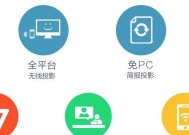投影仪连接台式电脑的步骤是什么?需要哪些设备?
- 综合资讯
- 2025-04-03
- 4
- 更新:2025-03-26 23:39:26
随着远程工作和家庭娱乐的普及,投影仪成为了提升观看体验的重要设备。然而,对于初学者而言,将投影仪与台式电脑连接可能会遇到一些难题。本文将详细指导你如何连接投影仪与台式电脑,并列出所需设备。通过这些步骤,你将能够轻松地在家中享受大屏体验。
准备工作:连接投影仪前需要的设备
在开始之前,你需要确保以下设备齐全:
投影仪:现代投影仪通常具有HDMI或VGA等接口。
台式电脑:确保电脑带有相应的输出接口,比如HDMI或VGA。
连接线:比如HDMI线或VGA线,根据你的设备接口选择正确的连接线。
显示适配器:如果你的电脑没有匹配的输出端子,可能需要一个额外的显示适配器。

连接步骤
步骤1:确定接口类型
你需要了解你的台式电脑和投影仪各自的接口类型。大多数现代投影仪和台式电脑都配备有HDMI或VGA接口。使用与你的设备相匹配的连接线。
步骤2:关闭设备
在进行连接之前,应关闭投影仪和台式电脑的电源,以防在连接过程中损害设备。
步骤3:连接线缆
将连接线的一端插入台式电脑的相应输出接口,另一端插入投影仪的对应输入接口。确保连接线牢固,没有松动。
步骤4:开启投影仪和台式电脑
完成连接后,先开启投影仪,然后开启台式电脑。
步骤5:设置显示选项
电脑会自动检测到新的显示设备,或者你可以在电脑的显示设置中手动选择。在Windows系统中,你可以通过右键点击桌面选择“显示设置”,然后在“多显示器”部分选择“扩展这些显示器”或“仅显示在1”(取决于你想要的显示模式)。在Mac系统中,可以通过“系统偏好设置”中的“显示器”进行设置。
步骤6:调整屏幕位置
根据需要调整屏幕位置,使投影画面与电脑屏幕同步,特别是当你选择扩展模式时。
步骤7:调整图像设置
如果投影效果不佳,可以调整投影仪的图像设置,如对比度、亮度和色彩等,以获得最佳显示效果。

常见问题解答
问题1:台式电脑没有匹配的接口怎么办?
如果台式电脑缺少匹配投影仪的接口,可以考虑使用转换器(适配器)。使用HDMI到VGA转换器,或者购买一个USB到HDMI的转换器。
问题2:如何确保投影仪在台式电脑上能够正常显示?
确保投影仪电源打开,并且已经设置到正确的输入模式。检查电脑的显示设置,确保屏幕扩展或复制模式按预期工作。
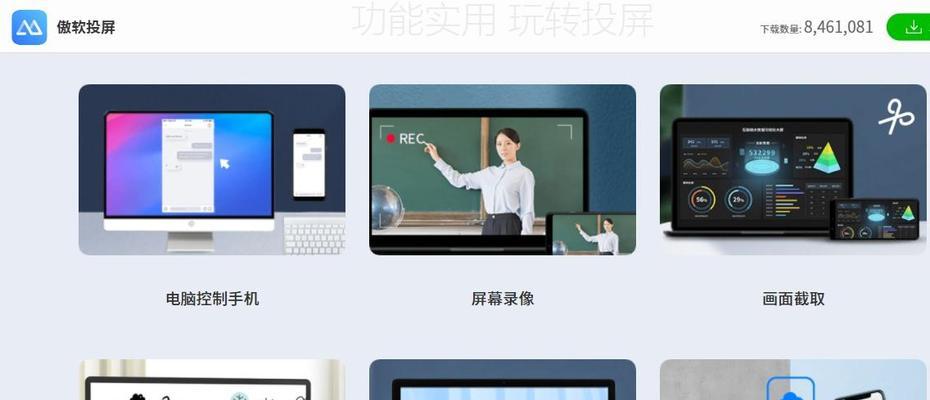
实用技巧
在购买连接线之前,确认线缆的长度和质量,避免信号衰减。
如果你计划经常切换设备,可以考虑购买带有开关的切换器。
对于笔记本电脑用户,大多数现代投影仪支持无线连接,可以使用WiDi(Intel的无线显示技术)或Miracast。
通过以上步骤,你可以快速连接你的投影仪与台式电脑,并享受个性化的显示体验。记住,每一步都要细心操作,以确保最佳的连接效果。
下一篇:手机拍照转场效果如何实现?